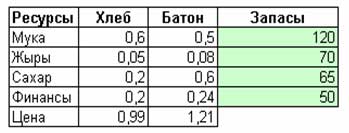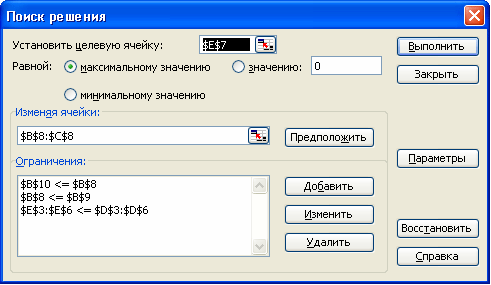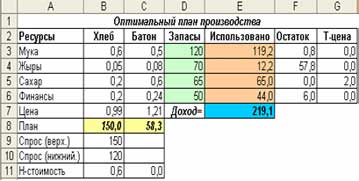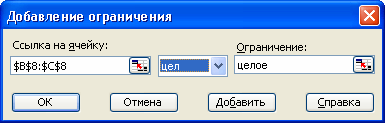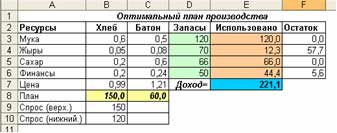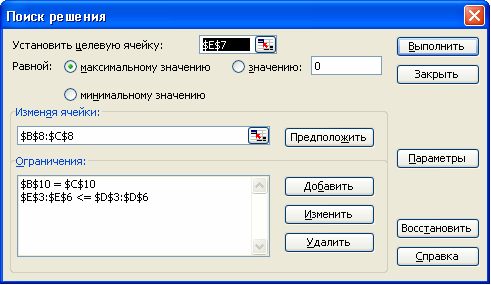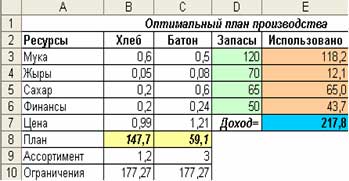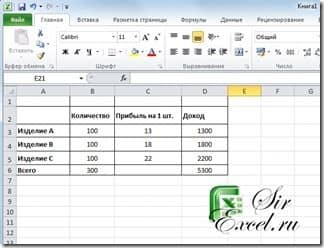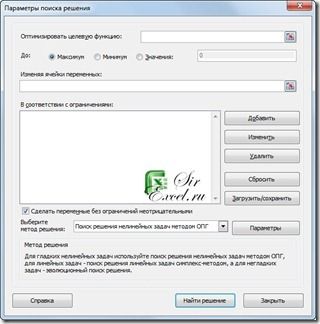1.
Организуйте данные на листе MS Excel так,
как это показано на рисунке 1.
a) В ячейку G9 введена
целевая функция
представляющая собой прибыль от продажиx1десятков свитеров иx2десятков кофточек.
b) В ячейки G6,G7,G8 — формулы, отражающие
расход сырья при изготовленииx1десятков свитеров иx2десятков
кофточек.
Рисунок 1 –
Организация данных на листе MS Excel для
примера «Оптимальный план производства
трикотажной фабрики»
2.
Выберите вкладку «Данные»
«Поиск решения». Появится окно,
озаглавленное«Поиск решения» (рисунок
2).
а) В поле окна «Установить целевую
ячейку»отметьте ячейкуG9
(щелкните сначала по полю окна, а затем
по ячейкеG9);
b) Установите переключатель на отметке
«Равной максимальному значению»;
c) В поле окна «Изменяя ячейки»отметьте ячейки В12:С12.
Рисунок 2 –
Общий вид и работа с окном «Поиск решения»
Добавьте
ограничения, щелкая по кнопке «Добавить».
В появившемся окне, озаглавленном«Добавление ограничения»(рисунок
3), щелкните по полю «Ссылка на ячейку»,
а затем отметьте ячейки В12:С12, выберите
знак ограничения, щелкните по правому
полю «Ограничение» и введите в него
значение 0. Таким образом, вы ввели
ограничение
Вновь щелкните по кнопке«Добавить».

Рисунок 3 –
Общий вид и работа с окном «Добавление
ограничения»
e) В появившемся окне «Добавление
ограничения»щелкните в поле«Ссылка
на ячейку», а затем отметьте ячейкуG6, выберите знак ограничения
(≤), щелкните по правому полю«Ограничение»и отметьте в нем ячейкуD6,
содержащую ограничение на ресурс«ДСП».
Таким образом, вы ввели ограничение
f) Продолжайте процесс, пока не введете
остальные два ограничения.
3.
Щелкните по кнопке «Параметры».
Появится окно«Параметры поиска
решения»(рисунок 4), в котором можно
(но не нужно) менять многочисленные
параметры оптимизации. Вас интересует
только, установлен ли флажок«Линейная
модель». Если нет, установите его,
щелкните по кнопкеOkи вернитесь к
окну«Поиск решения».
Рисунок 4 –
«Параметры поиска решения» в MSExcel
Установка
параметров оптимизации в окне «Поиск
решения» должна выглядеть так, как
показано на рисунке 5.
Рисунок 5 – Ввод
данных для примера «Оптимальный план
выпуска продукции мебельного цеха» в
окно «Поиск решения»
Замечание
а) Первое ограничение (
можно не добавлять в список ограничений
в окне«Поиск решения», вместо этого
можно поставить флажок«Неотрицательные
значения»в окне«Параметры поиска
решения»;
b) Если ограничения имеют
один и тот же знак и расположены на листеMSExcelв
смежных ячейках (и если запасы ресурсов
также расположены в смежных ячейках),
то в окне«Добавление ограничения»в полях«Ссылка на ячейку» и«Ограничение» можно указывать не
отдельные ячейки, а диапазоны ячеек
(рисунок 6).
Рисунок 6 –
Пример ввода ограничений в окно
«Добавление ограничения»
4. Щелкните по
кнопке «Выполнить». Оптимизационная
программа MS Excel выполнит поиск решения,
после чего появится окно«Результаты
поиска решения»(рисунок 7). Прочтите
сообщение программы в этом окне. Если
вы все сделали правильно, программа
сообщит:«Решение найдено. Все
ограничения и условия оптимальности
выполнены».
Рисунок 7 – Вид
окна «Результаты поиска решения»
Вид
листа MS Excel, соответствующий оптимальному
решению, показан на рисунке 8.
Рисунок 8 – Вид
листа MS Excel, соответствующий оптимальному
решению
В этом случае
убедитесь, что переключатель в окне
«Результаты поиска решения»находится
в положении«Сохранить найденное
решение», щелкните по кнопкеOkи
прочтите ответ в ячейках В12:С12. В ячейкахG6:G8 содержатся
значения ресурсов, которые необходимы
для полученного оптимального плана. В
случае, если вы неверно задали знак
ограничений, ввели неверные формулы
для целевой функции или для ограничений
и оптимизационная программа не может
найти решения, в окне появятся сообщения«Значения целевой ячейки не сходятся»
или«Поиск не может найти решения»,
или«Условия линейной модели не
выполняются». В этом случае следует
переставить переключатель в окне«Результаты поиска решения» в
положение«Восстановить исходные
данные», щелкнуть по кнопкеOkи
проверить организацию данных на листе
Excel и в установках окна«Поиск решения».
Соседние файлы в предмете [НЕСОРТИРОВАННОЕ]
- #
- #
- #
- #
- #
- #
- #
- #
- #
- #
- #
Урок
№___
Тема: Практическая
работа №18
«Решение задач оптимального
планирования в Microsoft Excel»
Тип урока: практическая работа
Цели:
·
Получение представления о построении оптимального плана методом
линейного программирования;
·
Практическое освоение раздела Microsoft
Excel «Поиск
решения» для построения оптимального плана;
·
Формирование навыка по работе в MS Excel;
·
Развитие системного мышления, позволяющего выделять
в окружающей действительности системы, элементы систем, адекватные поставленной
задаче;
·
Формирование профессиональных навыков работы.
Оборудование:
·
ПК;
·
Интерактивная доска;
·
MS Excel
Ход
урока:
I. Организационный момент (5 мин.)
Приветствие.
Сообщение темы.
II. Актуализация
знаний (5 мин.)
Проверка
домашнего задания.
III. Практическая
работа (30 мин.)
Практическая работа
Справочная информация
Средство,
которое используется в данной работе, называется Поиск решения.
Соответствующая команда находится в меню Сервис. Поиск решения —
одно из самых мощных средств табличного процессора Excel.
Покажем на простейшем примере («пирожки и пирожные», см. учебник, § 39), как
воспользоваться указанным средством.
Задание 1
Реализовать
поиск оптимального решения для задачи планирования работы школьного
кондитерского цеха, описанной в § 39 учебника.
1. Подготовить таблицу к решению задачи
оптимального планирования.
В
режиме отображения формул таблица показана на рисунке. Ячейки В5 и С5
зарезервированы соответственно для значений х (план по
изготовлению пирожков) и у (план по изготовлению
пирожных). Ниже представлена система неравенств, определяющая ограничения на
искомые решения. Неравенства разделены на левую часть (столбец В) и правую
часть (столбец D).
Знаки неравенств в столбце С имеют чисто оформительское значение. Целевая
функция занесена в ячейку В15.
|
А |
В |
С |
D |
|
|
1 |
Оптимальное |
|||
|
2 |
||||
|
3 |
Плановые |
|||
|
4 |
X (пирожки) |
У |
||
|
5 |
||||
|
6 |
||||
|
7 |
Ограничения |
|||
|
8 |
||||
|
9 |
Левая |
Знак |
Правая |
|
|
10 |
Время производства: |
1000 |
<= |
1000 |
|
11 |
Общее |
700 |
<= |
700 |
|
12 |
Положительность |
600 |
>= |
0 |
|
13 |
Положительность |
100 |
>= |
0 |
|
14 |
||||
|
15 |
Целевая |
=B5+2*C5 |
2.
Вызвать программу оптимизации и сообщить ей, где расположены данные. Для этого
выполнить следующие действия:
1.
Перейти на вкладку Данные
2.
В группе Анализ щелкнуть на
кнопку Поиск решений
На
экране откроется соответствующая форма:
3.
Выполнить следующий алгоритм:
1. ввести
адрес ячейки с целевой функцией. В нашем случае это $В$15 (заметим, что если
перед этим установить указатель мыши на ячейку В15, то ввод произойдет
автоматически);
2. поставить
отметку максимальному значению, т. е. сообщить программе, что нас
интересует нахождение максимума целевой функции;
3. в
поле Изменяя ячейки ввести $В$5:$С$5, т. е. сообщить, какое место
отведено под значения переменных — плановых показателей;
4. в
поле Ограничения ввести неравенства-ограничения, которые имеют вид: B10<=D10;
B11<=D11;
B12>=D12;
B13>=D13.
Ограничения вводятся следующим образом:
a. щелкнуть
на кнопке Добавить;
b. в
появившемся диалоговом окне Добавление ограничения ввести ссылку на
ячейку В10, выбрать из меню знак неравенства <= и ввести ссылку на ячейку D10;
c. снова
щелкнуть на кнопке Добавить и аналогично ввести второе ограничение B11<=D11
и т. д.
d. в
конце щелкнуть на кнопке ОК.
5. закрыть
диалоговое окно Добавление ограничения. Перед нами снова форма Поиск
решения:
6. указать,
что задача является линейной (это многократно облегчит программе ее решение).
Для этого щелкнуть на кнопке Параметры, после чего открывается форма Параметры
поиска решения:
7.
установить флажок линейная
модель. Остальная информация на форме Параметры поиска решения чисто
служебная, автоматически устанавливаемые значения нас устраивают, и вникать в
их смысл не будем. Щелкнуть на кнопке ОК. Снова откроется форма Поиск
решения.
8. щелкнуть
на кнопке Выполнить — в ячейках В5 и С5 появляется оптимальное решение:
Справочная
информация
В
результате применения инструмента Поиск решения, получен следующий
оптимальный план дневного производства кондитерского цеха: нужно выпускать 600
пирожков и 100 пирожных. Эти плановые показатели соответствуют положению точки В на рис.
6.9 в учебнике. В этой точке значение целевой функции f(600,
100) = 800. Если один пирожок стоит 5 руб., то полученная выручка составит 4000
руб.
Задание
2
Требуется
решить задачу поиска оптимального плана производства школьного кондитерского
цеха с измененными условиями.
Представьте
себе, что в школе учатся неисправимые сладкоежки. И, кроме всех прочих
ограничений, перед кондитерским цехом ставится обязательное условие: число
пирожных должны быть не меньше числа пирожков. При такой постановке задачи
система неравенств (см. § 39) примет вид:
1.
Внести соответствующие изменения в
электронную таблицу, построенную при выполнении предыдущего задания.
2.
Получить оптимальный план с помощью
средства Поиск решения.
Проанализировать
полученные результаты. Сопоставить их с результатами задания 1.
Задание для самостоятельного выполнения по теме
«Оптимальное
планирование»
Задание
Составить
оптимальный план проведения экскурсионных поездок школьников во время каникул в
следующей ситуации. Областной департамент образования может профинансировать
поездки школьников из пяти районов области (районы будем обозначать номерами) в
три города (назовем эти города X, У и Z).
Количество
учащихся, которых следует отправить в поездки, таково:
|
Номер района |
1 |
2 |
3 |
4 |
5 |
|
Количество |
300 |
250 |
400 |
350 |
200 |
Экскурсионное
бюро может в данные каникулы обеспечить поездку следующего количества учащихся
в каждый из трех городов:
|
Город |
X |
Y |
Z |
|
Количество |
400 |
500 |
600 |
Стоимость
поездки (в рублях) приведена в следующей таблице.
|
Город |
Номер района |
||||
|
1 |
2 |
3 |
4 |
5 |
|
|
X |
500 |
700 |
750 |
1000 |
1100 |
|
Y |
700 |
600 |
400 |
500 |
800 |
|
Z |
1200 |
1000 |
800 |
600 |
500 |
Смысл
чисел в таблице таков: если в ячейке Y2
стоит 600, то это значит, что поездка одного учащегося из района 2 в город У
обходится в 600 рублей.
Необходимо составить такой план экскурсий,
который бы:
·
позволил каждому из намеченных к
поездке учащихся побывать на экскурсии;
·
удовлетворил условию об общем числе
экскурсантов в каждый из городов;
·
обеспечил максимально низкие
суммарные расходы финансирующей стороны.
Поскольку
эта задача непроста, поможем вам с ее математической формулировкой.
План
перевозок, который нам надлежит составить, будет отражен в следующей таблице:
|
1 |
2 |
3 |
4 |
5 |
|
|
X |
X1 |
X2 |
X3 |
X4 |
X5 |
|
Y |
Y1 |
Y2 |
Y3 |
Y4 |
Y5 |
|
Z |
Z1 |
Z2 |
Z3 |
Z4 |
Z5 |
Величины,
стоящие в этой таблице, и являются объектами поиска. Так, X3
есть число учащихся из района № 3, которые
по разрабатываемому плану поедут в город X.
Первое
условие (ограничение задачи) состоит в том, что все учащиеся из каждого района
поедут на экскурсию. Математически оно выражается следующими уравнениями:
(1)
Второе
условие — в каждый город поедут столько учащихся, сколько этот город в
состоянии принять:
(2)
Кроме
того, искомые величины, разумеется, неотрицательны:
(3)
Теперь
запишем общую стоимость расходов на экскурсии. Поскольку привести, например, на
экскурсию X1
учащихся в целом стоит X1*500
рублей (см. таблицу стоимости поездки), то общие
расходы составят:
|
|
(4) |
Теперь
имеется все для полной математической формулировки задачи: требуется найти
наименьшее значение функции (4) при
условии, что входящие в нее переменные удовлетворяют системам уравнений (1) и
(2)
и неравенств (3).
Это
весьма непростая задача. Однако ее решение (как и задач, существенно более
сложных) вполне «по плечу» программе Excel
с помощью средства Поиск решений, которым вам и надлежит воспользоваться.
Приведем результат решения задачи:
|
X1 |
X2 |
X3 |
X4 |
X5 |
Y1 |
Y2 |
Y3 |
Y4 |
Y5 |
Z1 |
Z2 |
Z3 |
Z4 |
Z5 |
|
300 |
100 |
0 |
0 |
0 |
0 |
100 |
400 |
0 |
0 |
0 |
50 |
0 |
350 |
200 |
Итог:
в город X поедут
на экскурсию 300 учащихся из района №1 и 100 учащихся из района № 2, в город У —
100 учащихся из района № 2 и 400 из района № 3, в город Z
— 50 учащихся из района № 2, 350 — из
района № 4 и 200 — из района № 5.
Полученный
результат можно сформулировать следующим образом: все учащиеся из района №1
уедут в город X, учащиеся из района № 2 поделятся между городами X, У и
Z
(соответственно 100, 100 и 5), все
учащиеся из района № 3 уедут в город У, а все учащиеся из районов № 4 и № 5
поедут в город Z.
Такое неочевидное, на первый взгляд,
разделение обеспечивает в данном случае наибольшую экономию средств.
IV. Итог урока (2 мин.) Объявляются оценки.
V.
Домашнее задание (3 мин.) Подготовка к к/р. Подготовка
докладов по § 40-43
- →
Если ваше производство дает сроки «от балды» и не соблюдает их в 90% случаев, то данная статья вам будет полезна. [видео с примером в конце статьи]
Практически все растущие производственные компании в какой-то момент приходят к тому, что управлять производством «по старинке», когда все на пальцах, бумаге и в голове руководителя невозможно.
В лучшем случае появляется какая-нибудь простенькая экселька, сделанная руководителем или мастером, в которой хотя бы фиксируется список всех заказов в работе со сроками ну и может быть какими-то комментариями.
Но этот вариант все равно не позволяет управлять процессом, понимать что именно по каждому заказу сделано, сколько еще времени на это нужно и когда что будет делаться в будущем.
Также эта экселька скорее всего не позволяет понять реальную загрузку цехов и всего производства в точных цифрах, что необходимо для согласования с коммерческими службами более-менее реальных сроков по новым заказам.
Тут есть 2 решения:
- Дорогое и долгое — внедрять дорогостоящую ERP систему
- Быстрое, дешевое и результативное — продумать и сделать продвинутый планировщик в Excel / Гугл Таблицах
Слава богу эксель обладает серьезными возможностями. И по сравнению с ERP может быть запущен за 2-3 недели и дать серьезный выхлоп в первый же месяц
В дальнейшем, этот эксель будет являться ТЗ для внедрения ERP.
Если вы сомневаетесь, что вам нужно что-то подобное, или что у вас некому заниматься планированием, а нового человека в штате вы не потянете, то примите во внимание следующее:
В первом же проекте по внедрению такого планировщика в компании с крупным производством (около 50 человек и оборотом 0,5 млрд. р/год) когда мы установили плановую загрузку в 80% от максимума, 30% персонала ушли! практически на следующий день…
НО!
через месяц выпуск увеличился в 2 раза!
Это рост эффективности на 1 человека в 3 РАЗА!
Если вас это убедило, то давайте рассмотрим, как этот планировщик должен быть устроен и как с ним работать.
Структура планировщика с примерами реализации
Производства бывают разных типов и мы рассмотрим варианты планирования для самых распространенных вариантов:
- Производство стандартизированной продукции
- Производство уникальной продукции под каждый заказ
Что должно быть в продвинутом планировщике производства:
- Список всех заказов с их статусами
- Список позиций для производства в рамках каждого заказа
- Технологические карты
- План производства заказов по цехам
- Сводная по загрузке цехов на каждый день
- (дополнительно) План/факт по цехам
- (дополнительно) График отгрузки
- (дополнительно) План расходов материалов (требует описания расходов по каждому типу продукции, актуально для стандартной продукции)
- (дополнительно) Учет и аналитика по браку
Разберем теперь все по порядку.
Внедрение учета и планирования за 2 месяца
Список всех заказов с их статусами
Для чего предназначен:
- сколько заказов было и есть в производстве
- в каком состоянии каждый заказ (не спланирован, в производстве, готов, отгружен)
- определения что горит по срокам и на что надо обратить внимание
Актуален для обоих типов производства.
Красным цветом подсвечены просроченные заказы, зеленым — отгруженные.
Цвета помогают быстро выделить нужную информацию из всего массива.
Список позиций для производства в рамках каждого заказа
Для чего предназначен:
- отслеживания готовности каждой отдельной позиции по заказам
- отслеживания занесения в план всей продукции (чтобы не забыть спланировать)
Актуален для стандартизированного производства, т.к. в производстве уникальной продукции совмещен со списком заказов, потому что почти всегда в заказе только 1 позиция.
В конце каждой строки есть 2 столбца В плане и Готово, которые показывают сколько запланировано в цехах и сколько фактически готово соответственно
Технологические карты
Для чего предназначен:
- определения порядка обработки изделия в разных цехах (какие участки задействуются)
- фиксации времени выполнения на каждом участке для расчета загрузки при планировании
- фиксации сроков для автоматического планирования по цехам (чтобы при указании даты выпуска готовой продукции даты по цехам распределялись автоматически)
Актуален для обоих типов производств, но очень важными отличиями.
В стандартизированном производстве мы можем усреднить время на каждом участке по каждому типу продукции, т.к. они стандартны. И тогда технологические карты могут выглядеть так:
В уникальном производстве возможно использовать такой же вариант, если изделие проходит через каждый участок всего 1 раз и за каждую операцию делается только 1 единица, но вот еще вариант, когда каждое изделие состоит из нескольких деталей и каждая деталь может проходить через одни и те же цеха, причем за раз обрабатываются целые партии (вырезаются на фрезере и время для каждой детали уникально)
Записаться на БЕСПЛАТНУЮ консультацию с демонстрацией >>
План производства заказов по цехам
Для чего предназначен:
- непосредственно планирования производства каждой единицы продукции по всем заказам (когда, что, сколько и в каком цеху делать)
- подсчета загрузки цехов по каждой запланированной единице продукции
- учета брака по цехам
Может выглядеть по-разному, зависит от специфики производства. В рассматриваемых случаях это выглядит так:
В стандартизированном производстве возможно все цеха расположить на 1 странице когда не надо планировать повторные операции в каких-либо цехах
Производства бывают разных типов и мы рассмотрим варианты планирования для самых распространенных вариантов:
- Производство стандартизированной продукции
- Производство уникальной продукции под каждый заказ
Сводная по загрузке цехов на каждый день
Для чего предназначен:
- суммирования загрузки цехов по дням
- помощи в планировании заказов (сравнение плана с доступным временем)
Актуально для любого производства, т.к. это одна из главных функций этого планировщика.
Дополнительные функции
В данной сводной таблице мы определяем резерв времени, чтобы планировать не 100% загрузку, а с каким-то запасом. В данном случае запас (резерв) равен 20%.
В таблице значения загрузки подсвечиваются оранжевым, если мы запланировали с захватом резерва (в нашем случае например 85% от доступного времени).
Если запланировали работ больше чем на 100% доступного времени — значение загрузки подсветится красным.
В идеале — сделать зону перед резервом (в нашем примере где-то 75-85% от максимума) и планировать загрузку в этой зоне, чтобы было пространство для маневра.
При расчете доступного времени учитывается специфика производства и перерывы рабочих. Если продукция производится только когда рабочий стоит за станком — это одно время, а если он запустил партию и пошел курить — это уже другое время…
План/факт по цехам
Полезный инструмент, но лучше внедрять после того как вся система поедет, чтобы вводить дополнительную мотивацию и анализировать где у вас провалы, чтобы выяснять с чем они связаны.
График отгрузки по продукции
Актуально когда в 1 заказе 1 тип продукции и часто отгружается несколькими партиями на разные адреса доставки. В этом случае коммерсанты это планируют, а производство использует как указание к действию что когда отгружать.
Количество отгруженных позиций суммируется на странице заказов.
План расходов материалов
Сложный функционал и требует описания расходов по каждому типу продукции, актуально для стандартной продукции. Внедрять нужно сильно позже запуска планирования.
Учет и аналитика по браку
Полезная функция, запускать лучше не сразу, т.к. требует дополнительных усилий при работе.
Записаться на БЕСПЛАТНУЮ консультацию с демонстрацией >>
Как пользоваться планировщиком на ежедневной основе
Алгоритм очень прост:
Первым делом
— определяется время, до которого принимаются в работу новые заказы (например каждый день в план заносится только то что пришло до 17.00)
Далее на ежедневной основе
Вечером:
- Ответственный за планирование сотрудник собирает с рабочих отчет по сделанной работе (про формат отчетов дальше)
- Заносит в план производства факт из отчетов рабочих
- Переносит сегодняшние недоделки на другие дни
- Заносит новые заказы в список заказов
- Создает новые технологические карты (при необходимости)
- Заносит новые заказы в план производства по цехам
- Печатает планы для цехов на завтра
Утром:
- Планировщик (нач производства) передает планы мастерам/рабочим в цеха
В течение смены:
- Рабочие работают по плану и ставят в нем отметки о выполнении по каждой продукции
По сбору данных фактически есть
3 варианта
и выбор зависит степени адекватности исполнителей, вашего к ним доверия и возможности размещения в цеху планшетов/компьютеров
Варианты сбора фактических данных:
- Печать планов и перенос из них данных вручную
- Занесение данных самими исполнителями в планировщик
- Фиксация данных самими исполнителями через специальную форму в телефоне
2-ой вариант может быть реализован с помощью индивидуальных фильтров для каждого цеха, по сути фильтр — план на день. И сотрудник сам вносит данные.
3-ий вариант реализуется через бланк с QR-кодом и гугл-форму, которая открывается на любом даже самом дешевом сенсорном телефоне/планшете и каждое заполнение попадает напрямую в таблицу планирования
В этом варианте легко реализуется отчет по ежедневной выработке и расчет ЗП по сделке производится за пару нажатий.
Образец бланка для цеха. По QR-коду открывается форма как на рисунке ниже.
Возможно и
совмещать все варианты.
Далее видео-обзоры нескольких планировщиков, созданных по такой структуре, и отзывы владельцев нескольких предприятий.
Надеюсь статья была вам полезна и хорошего просмотра.
P.S. Обо мне (авторе) и мои контакты после видео.
Об авторе
Здравствуйте. Меня зовут Владимир, я автор этой статьи и всего ресурса.
Я внедрил учет и планирование на 20+ предприятиях из 15+ разных сфер производства:
— дорожные знаки
— корпусная мебель (на заказ и стандартизированная)
— двери из массива
— бытовая химия (посудомоечные таблетки, ополаскиватели и тп)
— ПОС-материалы
— бумажная упаковка (бургеры, картошка фри, стаканчики и т.п.)
— гофротара
— масляные насосы
— текстильная продукция (постельное белье, одеяла и т.п.)
— ЛВЛ-брус
— центраторы для нефтебурения
— жиро- и нефтеуловители из полипропилена
— игрушки и мебель для детских садов
— турбодефлекторы и вентиляционное оборудование
— токарная обработка
— мебельные фасады
— 3D-обои и картины
— изделия из силикона (жгуты, медицинские трубки и т.п.)
Хотите внедрить планирование — подавайте заявку, расскажу и покажу что можно сделать в Вашей ситуации, консультация бесплатна
Хотите внедрить планирование на своем производстве — оставьте заявку, я свяжусь с Вами.
План производства
Постановка задачи.
Предприятие
имеет запасы 4-х видов ресурсов (мука, жиры, сахар, финансы), с которых
производится 2 виды продуктов (хлеб и батон). Известны:
- нормы расходов ресурсов на производство единицы продукции;
- запасы ресурсов;
- цены продуктов;
- спрос на хлеб.
Найти оптимальный план производства, при котором
доход от реализации произведенной продукции должен быть
максимальный.
Экономико-математическая модель.
- Найти план (количество хлеба и батонов) такой, чтобы
- Доход =0,99*Хлеб+1,21*Батон — мах
- При ограничениях:
0,6*Хлеб+0,5*Батон<=120
0,05*Хлеб+0,08*Батон<=70
0,2*Хлеб+0,6*Батон<=65
0,2*Хлеб+0,24*Батон<=50
120<=Хлеб<=150,
а также Батон>=0
Реализация в Excel.
Создаем
таблицу с формулами, которые связывают план, ограничения и целевую функцию
(Доход):
-
в столбце «Использовано» в каждую ячейку вводим
формулу вычисления количества использованных ресурсов: =СУММПРОИЗВ(Норма;
План); -
в ячейку с Доходом вводим формулу
=СУММПРОИЗВ(Цена; План).
Совет. Если таблицу разместить так, как
показано, достаточно ввести формулу в первую ячейку, зафиксировать абсолютные
координаты плана (нажать F4, чтобы появились символы $) и протянуть это формулу
(маркером автозаполнения) к строке Цена.
Запускаем программу Поиск решений
командой Данные/Анализ/Поиск решения (В Excel
2007) Сервис/Поиск решения (В Excel 2003 и
ниже). В полях Установить целевую ячейку, Изменяя ячейки, Ограничения
вводим соответствующие адреса ячеек. Так как это линейная модель, то не
забываем фиксировать в окне Параметры поиска решений переключатель на
позицию Линейная модель и Неотрицательные значения. Нажимаем
кнопку Выполнить и в появившемся окне Результаты поиска
решения выводим отчет по устойчивости.
Результат: чтобы получить
максимальный доход в размере 219,1 д. ед. нам нужно производить 150 ед. хлеба и
58,3 ед. батона. С отчета по устойчивости видим, что ресурс Сахар дефицитный и
его «Теневая цена» составляет 2 д. ед., это означает то, что если мы увеличим
этот ресурс на 1 ед. наш доход увеличится на 2 и будет равен 221,1 д. ед.
Интересно то, что «нормированная стоимость» хлеба — позитивное число (0,6)
означает, что принудительное увеличение выпуска этого продукта увеличит доход на
0,6 д. ед. за каждую дополнительною единицу, поскольку мы сами занизили эту
величину согласно спросу.
Очевидно, что хлеб и батоны должны быть целыми
числами, то после полученного отчета и анализа результата, мы можем, например,
увеличить запас Сахара на 1 единицу, снова запустить надстройку Поиск решений и
добавить ограничение относительно целочисленных плана. Поскольку при этом
ограничение нельзя выводить отчеты, то сначала лучше его не вводить (как мы и
сделали), а только после анализа и возможных изменений. Результат при заданных
ограничениях: чтобы получить максимальную прибыль в размере 221,1 д. ед. нужно
производить 150 ед. хлеба и 60 ед. батонов.
Ассортиментное ограничение.
Ассортимент – набор товар в определенной
пропорции. Это довольно распространенное ограничение, особенно при выпуске
комплектов продуктов с одних и тех же ресурсов.
Например, с металлического провода нужно
произвести гайки и болты разных диаметров в определенном комплекте. Мы оставим
нашу задачу про хлеб и батоны, но только уберем ограничение на спрос и добавим
ассортиментное ограничение в таком соотношении Хлеб/Батон=3/1,2, то есть,
1,2Хлеба=3Батона.
В строке Ограничения водим формулы 1,2*Хлеб и
3*Батон соответственно. Потом запускаем программу Поиск решений и добавляем
ограничение на ассортимент. Получаем результат, где при заданном ассортименте
получим максимальный доход(217,7), если будем производить 147,7 ед. хлеба и
59,1 ед. батонов. Опять мы можем вывести отчет по устойчивости сделать
определенный анализ и после этого добавить целочисленное ограничение на
план.
Используются технологии uCoz
Видео: Поиск решения. Задача о выборе инвестиций
Чтобы познакомиться с мощным инструментом Excel Поиск решения, рассмотрим и решим с вами задачу.
Необходимо найти оптимальные объемы выпуска трех видов продукции для получения максимальной прибыли от их продажи.
При решении данной задачи должны быть учтены следующие ограничения:
- общий объем производства – всего 300 изделий;
- должно быть произведено не менее 50 изделий А;
- должно быть произведено не менее 40 изделий В;
- должно быть произведено не более 40 изделий С.
- Внести в новый рабочий лист данные для вычисления прибыли от продажи трех видов продукции, причем в ячейки столбца D, и в ячейку B6 должны быть введены формулы.
- Запустить задачу поиска решений. Для этого: выполнить команду в Excel 2003 Сервис | Поиск решений … (В Excel 2007 и 2010 необходимо зайти в раздел Данные | Поиск решения)
и в окне “Поиск решений” ввести данные:
Видео: Урок 1.Поиск решения, оптимизация, оптимальный план производства
- в поле «Установить целевую ячейку» указать адрес D6;
- установить флажок «Равной максимальному значению»;
- в поле «Изменяя ячейки» определить изменяемые ячейки (B3:B5);
- в поле «Ограничения» по одному добавить каждое из следующих четырех ограничений задачи (B6=300- B3>=50- B4>=40- B5<=40). Для этого щелкнуть по кнопке «Добавить» и в появившемся окне «Добавление ограничения» ввести ссылку на ячейку (B6), оператор ограничения (=) и значение (300), для добавления следующего ограничения щелкнуть кнопку «Добавить» и повторить процедуру добавления ограничения- после ввода последнего ограничения щелкнуть кнопку «ОК».
- в диалоговом окне «Поиск решения» щелкнуть кнопку “Выполнить”;
- в диалоге “Результаты поиска решения” установить переключатель «Сохранить найденное решение», в окне «Тип отчета» выбрать «Результаты» и нажать кнопку “Ok”;
В результате с помощью средства Поиск решения будут найдены оптимальные объемы выпуска продукции для максимизации прибыли.
Видео: Поиск решения. Задача о выпуске продукции
Очень надеемся, что наша статья помогла Вам. Будем благодарны, если Вы нажмете +1 и/или Мне нравится внизу данной статьи или поделитесь с друзьями с помощью кнопок расположенных ниже.